| CATEGORII DOCUMENTE |
| Astronomie | Biofizica | Biologie | Botanica | Carti | Chimie | Copii |
| Educatie civica | Fabule ghicitori | Fizica | Gramatica | Joc | Literatura romana | Logica |
| Matematica | Poezii | Psihologie psihiatrie | Sociologie |
AutoCAD permite descrierea obiectelor in spatiul tridimensional utilizand oricare din cele trei metode de baza: modelarea prin muchii si varfuri, modelarea suprafetelor, modelarea volumica. Gradul de complexitate al metodelor creste de la prima spre ultima. Cantitatea de informatie trasmisa prin modelul 3D variaza in acelasi mod, si tot la fel cresc si necesitatile de resurse hard destinate operarii cu modele tridimensionale.
Metoda de modelare a obiectelor spatiale bazata pe utilizarea muchiilor si varfurilor este cea mai simpla, dar si cea mai saraca in informatie. Metoda utilizeaza doar puncte si elemente liniare (segmente si arce) de lungime finita. Pentru a reda obiectul, este redat de fapt un schelet al sau. Metoda se numeste in limba engleza "wireframe modeling", deoarece modelul se aseamana cu o retea de sarma (fig. 14.1). Nu exista informatie despre ceea ce s‑ar gasi intre muchii si varfuri, nici pe suprafata exterioara a modelului, nici in interiorul sau. Nu se pot aplica lumini si umbre pe modelele de acest tip, nu pot fi colorate suprafetele si nici nu se pot ascunde muchiile nevizibile.
Modelarea prin muchii si varfuri este prima metoda aparuta istoric in grafica tridimensionala asistata de calculator.
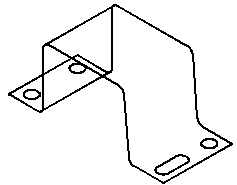
Figura 14.1 Model tridimensional elaborat prin metoda bazata pe muchii si varfuri
O dezvoltare a modelelor "wireframe" ia in considerare suprafata exterioara ce delimiteaza un obiect tridimensional. Metoda se bazeaza pe modelarea "cojii" obiectului 3D. Elementele geometrice utilizate sunt fetele (patrulatere sau triunghiuri) de arie finita, elementele liniare finite si punctele (fig. 14.2). Nu exista informatie despre interiorul obiectului, despre densitatea materialului si distributia acestuia. Se pot ascunde muchiile nevizibile. Suprafetele obiectului pot fi colorate, umbrite, iluminate, li se pot aplica texturi de material, li se pot asocia coeficienti de reflexie, refractie, absorbtie a luminii, rugozitate, etc. In limba engleza, metoda este cunoscuta sub denumirea de "boundary representation".
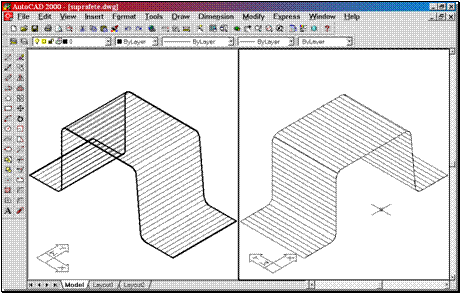
Figura 14.2 Obiect 3D modelat prin metoda suprafetelor: a) imagine cu toate muchiile vizibile; b) imagine cu muchiile nevizibile ascunse
Cea mai evoluata metoda de redare a obiectelor spatiale o constituie modelarea solidelor, denumita si modelare volumica. Obiectul este generat din forme solide simple, majoritatea descriptibile analitic, combinate intre ele pentru a genera forma spatiala dorita. Modelului i se poate asocia o densitate de material, se pot determina proprietati de corp fizic (centru de masa, momente de inertie, raza de giratie, etc.). Toate proprietatile legate de aspectul suprafetei exterioare sunt aplicabile si in cazul modelelor volumice.
Modelarea volumica este cea mai intuitiva metoda de generare a modelelor virtuale 3D si cea mai apropiata de rationamentele umane, deci cea mai naturala.
AutoCAD genereaza elemente volumice primitive, de forma geometrica simpla, cum ar fi: paralelipipedul dreptunghic, sfera, cilindrul drept, conul drept, pana, torul. Tot in categoria formelor volumice simple sunt incluse elementele volumice obtinute prin extrudare sau prin revolutie.
Paleta primtivelor solide este redata pe bara de instrumente "Solids" (fig. 14.3). Bara de instrumente mentionata include butoane si pentru alte comenzi specifice mediului 3D, care vor fi detaliate in subcapitole urmatoare.

Figura 14.3 Bara de instrumente "Solids"
Comanda BOX creaza in desen un paralelipiped dreptunghic de tip solid. Comanda solicita doua varfuri diagonal opuse ale bazei si apoi inaltimea. Baza este totdeauna dispusa in planul curent XY. Muchiile obiectului sunt paralele cu axele sistemului curent de coordonate (fig. 14.4).
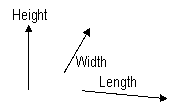
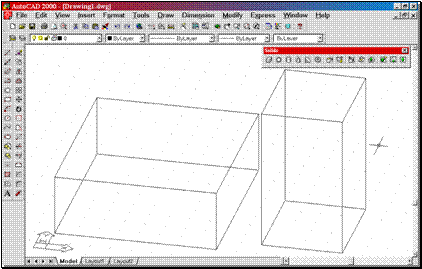
Figura 14.4 Obiecte create prin comanda BOX
Daca al doilea punct specificat drept colt al bazei are alta coordonata Z fata de primul colt, comanda BOX genereaza direct obiectul, fara a mai solicita inaltimea.
Alte optiuni de lucru ale comenzii BOX permit specificarea primului colt, a lungimii, latimii si inaltimii ("Length", "Width", "Height" in limba egleza), sau a centrului obiectului si a celor trei dimensiuni. Comanda poseda si optiunea pentru generarea unui cub de o anumita latura.
Comanda CYLINDER creaza un cilindru drept, avand baza de forma circulara sau eliptica. Metoda implicita de lucru solicita pozitia centrului bazei, raza sau diametrul bazei si apoi inaltimea cilindrului. Cilindrul obtinut astfel este circular drept, fiind plasat cu baza intr‑un plan paralel cu planul curent XY si care trece prin punctul indicat (fig. 14.5).
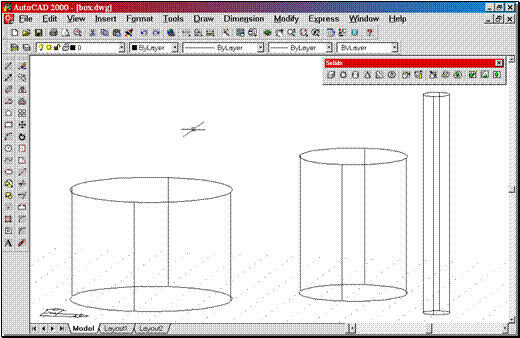
Figura 14.5 Obiecte generate prin comanda CYLINDER
Pentru a obtine baza de forma eliptica, se utilizeaza optiunea Elliptical a comenzii CYLINDER. Informatiile solicitate in pasii ulteriori sunt cele specifice in desenarea unei elipse, urmate de valoarea inaltimii.
Daca valoarea inaltimii este pozitiva, cilindrul este creat in lungul semiaxei pozitive OZ, iar daca aceasta valoare este negativa, inaltimea cilindrului este masurata in sens contrar de‑a lungul axei OZ.
Pentru a dispune baza cilindrului intr‑un plan oarecare fata de planul curent XY, in locul inaltimii se specifica pozitia centrului bazei opuse (fig. 14.6). AutoCAD stabileste astfel segmentul orientat dintre centrele bazelor, de la centrul primeia spre ultimul punct specificat.
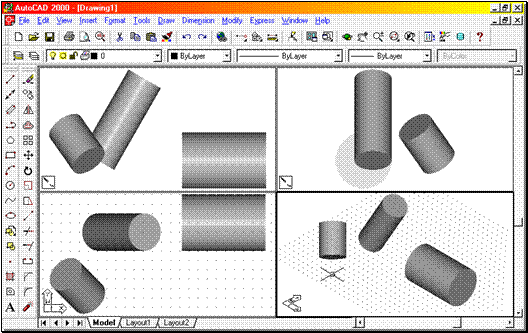
Figura 14.6 Cilindri generati in diferite pozitii fata de planul XY prin specificarea pozitiei pentru cele doua centre ale bazelor
AutoCAD creaza conuri drepte cu baza circulara sau de forma eliptica prin intermediul comenzii CONE.
Metoda implicita de lucru solicita pozitia centrului bazei, raza sau diametrul bazei si apoi inaltimea conului. Conul obtinut astfel este drept si are baza de forma circulara, plasata intr‑un plan paralel cu planul curent XY si care trece prin punctul indicat (fig. 14.7).
Pentru a obtine baza de forma eliptica, se utilizeaza optiunea Elliptical a comenzii CONE. Informatiile solicitate in pasii urmatori sunt cele specifice in desenarea unei elipse, urmate de valoarea inaltimii.
Daca valoarea inaltimii este pozitiva, conul este creat in lungul semiaxei pozitive OZ, iar daca aceasta valoare este negativa, inaltimea conului este masurata in sens contrar de‑a lungul lui OZ.
Pentru a plasa baza conului intr‑un plan oarecare fata de planul XY, dupa precizarea centrului bazei si a razei acesteia, se utilizeaza optiunea Apex, precizandu‑se explicit pozitia varfului conului (fig. 14.8).
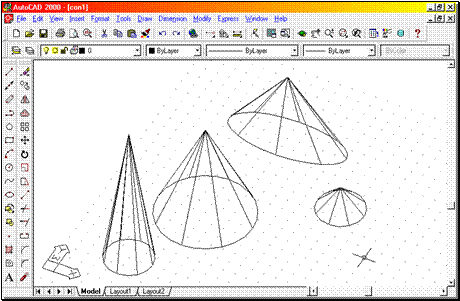
Figura 14.7 Obiecte solide generate prin comanda CONE
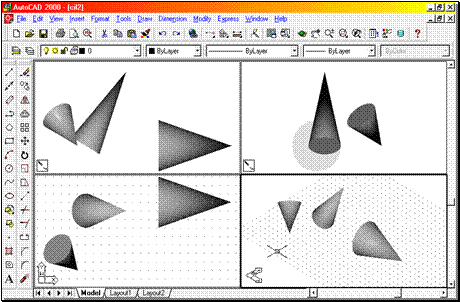
Figura 14.8 Conuri drepte in pozitii oarecare create prin comanda CONE, (optiunea Apex)
Pentru a crea obeicte solide de forma sferica, se dispune de comanda SPHERE. Aceasta solicita pozitia centrului si valoarea razei (sau a diametrului), generand sfera cu planul ecuatorial paralel cu planul curent XY ce trece prin centrul sferei. Axa polilor este directionata dupa directia Z curenta.
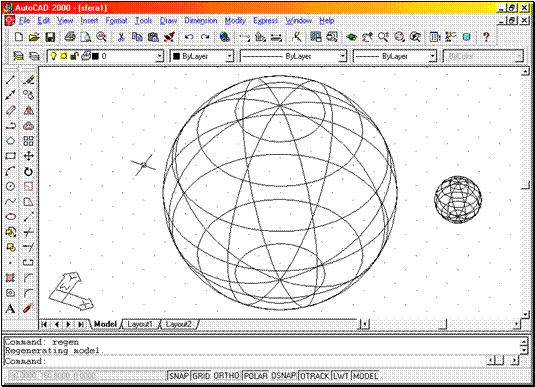
Figura 14.9 Sfere solide generate prin comanda SPHERE
Crearea unui tor de tip solid este faciltata de comanda TORUS. Planul median al torului este paralel cu planul curent XY (fig. 14.10). Comanda solicita centrul torului si apoi succesiv, raza acestuia si raza tubului. Uzual, raza tubului este mai mica, iar cea a torului insusi mai mare.
Daca raza torului este negativa, forma rezultata este similara unei lamai (fig. 14.11). Raza tubului trebuie sa fie in acest caz mai mare in valoare absoluta decat precedenta.
Pentru o valoare a razei tubului mai mare decat raza torului, torul nu mai prezinta orificiul central, forma solida generata autointersectandu‑se (fig. 14.10).
Rtub>Rtor>0![]()
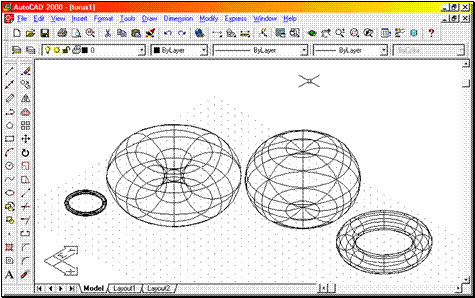
Figura 14.10 Solide de forma toroidala generate prin comanda TORUS
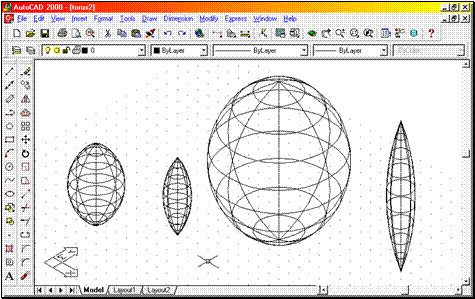
Figura 14.11 Solide toroidale cu raza torului negativa
Crearea solidelor de tip pana este facilitata de comanda WEDGE. Pana este de fapt un paralelipiped sectionat dupa o diagonala a unei fete XZ (fig. 14.12).
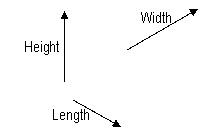
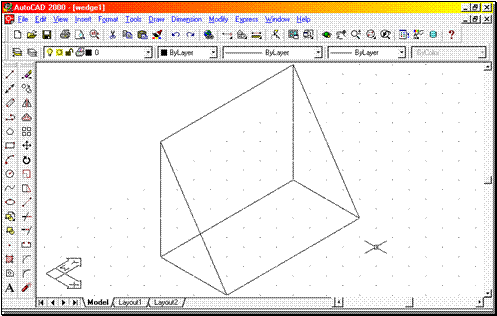
Figura 14.12 Solid de tip pana creat prin comanda WEDGE
Elementele constructive solicitate pentru constructia obiectului sunt identice cu cele din constructia paralelipipedului; de asemenea, optiunile de constructie sunt aceleasi. Lungimea penei este directionata dupa axa X, latimea dupa axa Y, iar inaltimea pe directia axei Z.
Prin rotirea unui contur plan inchis sau a unei suprafete plane in jurul unei axe care nu intersecteaza suprafata rezulta un solid de revolutie (fig. 14.13). Comanda REVOLVE genereaza pe aceasta cale solide cu configuratie axial‑simetrica, daca rotirea s‑a produs pe un cerc complet, sau solide de forma sectoriala daca unghiul de rotatie a fost mai mic decat 360o (fig. 14.14).
Comanda REVOLVE este utila mai ales in cazul solidelor cu un profil axial complicat, a caror forma ar fi dificil de obtinut prin combinarea unor primitive descriptibile analitic.
In cazul unui unghi de rotatie mai mic de 360o, rotatia incepe din planul figurii, iar sensul pozitiv de rotatie este dat de regula mainii drepte.
Rotatia nu se poate realiza in jurul unei axe perpendiculare pe planul figurii rotite, deoarece ar rezulta un obiect de grosime nula, caz geometric neadmis pentru un solid. In cazul poliliniei din fig. 14.14 a, rotatia nu se poate realiza dupa o axa paralela cu OY.
a) d) c) b)
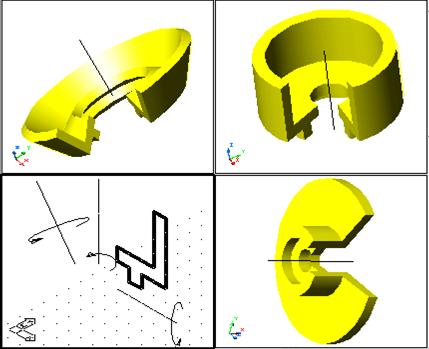
Figura 14.14 Solide de revolutie generate de comanda REVOLVE, prin rotirea in jurul unei axe a unei polilinii inchise create intr‑un plan paralel cu XZ: a) polilinia si diferitele axe de revolutie; b) solid rezultat cand axa este paralela cu OX; c) solid rezultat cand axa este paralela cu OZ; d) solid rezultat cand axa este definita de o linie oarecare din planul poliliniei
Extrudarea trebuie inteleasa ca o operatie prin care se atribuie grosime unei figuri plane: contur inchis sau suprafata (polilinie, cerc, elipsa, regiune, curba spline, etc.). Extrudarea se poate realiza dupa o directie in raport cu planul figurii plane considerate (fig. 14.15 a) sau dupa o traiectorie (fig. 14.15 b). Comanda care realizeaza operatia de generare a unui solid extrudat este EXTRUDE.
In cazul extrudarii dupa o directie, solidul generat are una din baze in coincidenta cu figura plana extrudata, iar cea de‑a doua baza paralela cu prima, la distanta specificata (pozitiva sau negativa). Cele doua baze au arii egale, daca unghiul de extrudare este 0 (fig. 14.15 a). Pentru un unghi de extrudare pozitiv, aria celei de-a doua baze este mai mica decat a primei baze (fig. 14.16 a), iar pentru un unghi de extrudare negativ aria celei de-a doua baze este mai mare decat cea a primei baze (fig. 14.16 b).
![]()
![]()
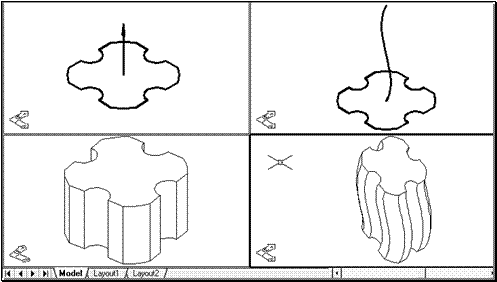
Figura 14.15 Solide generate prin extrudare: a) dupa o directie; b) dupa o traiectorie
Operatia de extrudare este utila mai ales in cazul unui obiect avand un contur plan complicat, si fara detalii pe a treia directie.
![]()
![]()
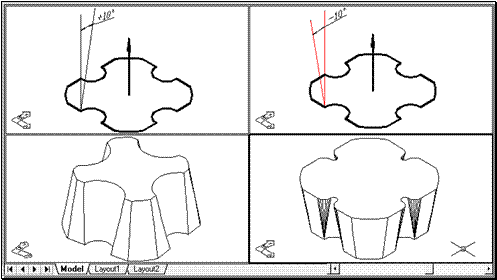
Figura 14.16 Extrudare sub un unghi: a) pozitiv; b) negativ
In lumea reala, forma celor
mai multe obiecte nu este simpla. Adesea, aceasta forma este
complexa, constituita dintr‑un set de forme simple combinate
intre ele in mod adecvat, pentru a genera forma finala. Modelarea
spatiala a obiectelor in mediul AutoCAD trebuie sa
reproduca obiectele din lumea reala. Asadar, pentru a genera
obiecte spatiale compozite, mediul AutoCAD trebuie sa dispuna de
facilitati de combinare a formelor simple. Acest lucru este asigurat
de existenta comenzilor care aplica operatii booleeene pe
solidele virtuale:
Pentru a reuni volumul mai multor
obiecte solide in volumul unui singur obiect, se utilizeaza comanda
Pentru a obtine volumul comun a doua sau mai multe obiecte, se utilizeaza comanda INTERSECT. Daca obiectele solide considerate nu se suprapun, corpul compozit nu se constituie. Comanda elimina toate volumele necomune tuturor constituetilor (fig. 14.17 a, c). Operatia este comutativa, ordinea de selectare a obiectelor neinfluentand rezultatul.
Daca prin intersectarea booleana a solidelor se obtine volumul comun al acestora, prin diferenta booleana rezulta volumul necomun al primului set in raport cu al doilea set de obiecte (fig. 14.17 a, d, e). Comanda aferenta este SUBTRACT, care solicita mai intai setul de obiecte cu rol de descazut si apoi setul de obiecte cu rol de scazator. Operatia nu este comutativa, rezultatul fiind dependent de rolul fiecarui set de obiecte (vezi comparativ fig. 14.17 d si e).
Obiectele din lumea reala nu pot ocupa simultan acelasi loc in spatiu. Acest aspect trebuie sa fie controlabil si in lumea virtuala. Mediul AutoCAD admite constructia mai multor obiecte suprapuse, dar ofera spre verificarea suprapunerii comanda INTERFERE. Aceasta determina volumul comun al obiectelor selectate, pastrand si obiectele originale. Volumul comun, numit volum de interferenta, poate fi definit ca solid nou (fig. 14.18), sau poate fi doar marcat temporar pe ecran. Spre deosebire de comanda INTERSECT, comanda INTERFERE solicita doua seturi distincte de obiecte selectate: verificarea interferentei se realizeaza intre obiectele din primul set si cele din al doilea set, analizate doua cate doua, succesiv. Un raspuns nul la cererea pentru al doilea set de selectie conduce la verificarea interferentei numai intre obiectele solide din primul set, considerate pe rand, doua cate doua (fig. 14.19). Daca se opereaza cu mai mult de o pereche de obiecte, AutoCAD poate afisa la cerere perechile de obiecte care interfera. Afisarea perechilor de obiecte al caror volum interfera se realizeaza ciclic.
e) d) c) b) a)
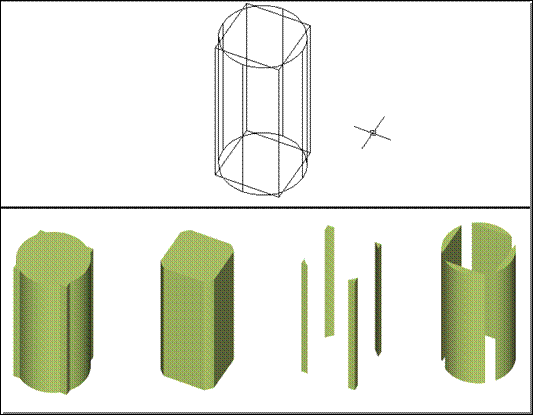
Figura 14.17 Operatii booleene pe solide AutoCAD: a) obiectele solide simple (cilindru si paralelipiped); b) reuniunea celor doua obiecte; c) intersectia celor doua obiecte; d) diferenta paralelipiped-cilindru; e) diferenta cilidru-paralelipiped
Operatiile booleene si interferenta se aplica in acelasi mod si pe obiecte de tip regiune ("region"). Operanzii si rezultatul operatiilor vor fi insa obiecte plane de tip regiune si nu solide spatiale. Se pot genera astfel suprafete compozite cu aspect complicat, utilizabile eventual mai departe in generarea unor solide spatiale, prin extrudare sau revolutie (fig. 14.20).
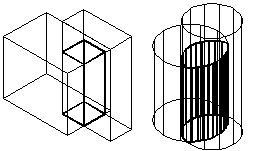
Figura 14.18 Aplicarea comenzii INTERFERE cu generarea solidelor de interferenta
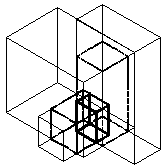
Figura 14.19 Aplicarea comenzii INTERFERE pe un set de trei obiecte solide; solidele de interferenta rezultate au fost modificate in ceea ce priveste tipul si latimea de linie
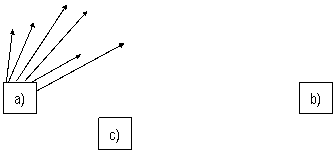
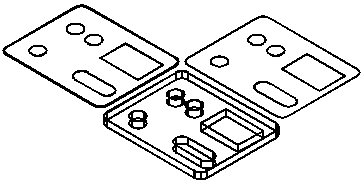
Figura 14.20 Scaderea booleana aplicata pe obiecte de tip regiune si generarea unui solid extrudat din regiunea rezultata; a) obiectele de tip "region" originale; b) obiectul de tip "region" rezultat dupa scadere; c) obiect solid generat prin extrudarea regiunii anterioare
Comanda SLICE permite divizarea unui solid printr‑un plan. Planul poate fi definit de un obiect din desen (fig. 14.21 a), sau printr‑un procedeu geometric:
prin trei puncte necoliniare (fig. 14.21 b),
ca plan paralel la unul din planele XY, YZ, ZX printr‑un anumit punct (fig. 14.21 c),
prin definirea normalei la plan (fig. 14.21 d),
ca plan paralel cu planul vederii curente, printr‑un anumit punct (fig. 14.21 e).
Obiectul este integral divizat in urma comenzii SLICE. Pot fi pastrate ambele parti rezultate sau una din ele (fig. 14.22). Solidele rezultate pastreaza proprietatile obiectului original (culaore, tip de linie, latime de linie, layer, etc.)
![]()
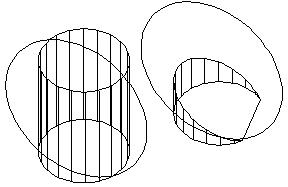
Figura 14.21 a Solid divizat prin comanda SLICE dupa un plan definit de un cerc
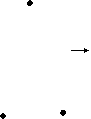
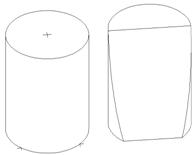
Figura 14.21 b Solid divizat prin comanda SLICE, dupa un plan definit de trei puncte: doi quadranti ai bazei de jos si centrul bazei de sus
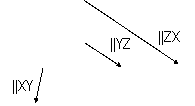
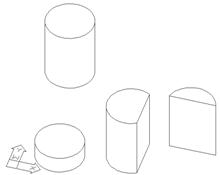
 Figura 14.21 c Solid
divizat dupa un plan paralel cu axele de coordonate
Figura 14.21 c Solid
divizat dupa un plan paralel cu axele de coordonate
![]()
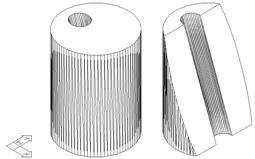
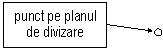 Figura 14.21 d Solid
divizat dupa un plan definit prin normala acestuia
Figura 14.21 d Solid
divizat dupa un plan definit prin normala acestuia
![]()
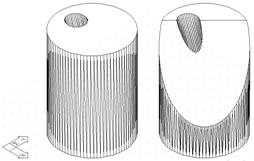
Figura 14.21 e Solid divizat dupa un plan paralel cu vederea curenta si care trece prin centrul orificiului, pe baza de sus
Comanda SECTION genereaza regiuni corespunzatoare suprafetelor dintr‑un plan de sectionare al unui solid. Comanda lucreaza similar cu SLICE, dar rezultatul nu mai este un set de obiecte solide, ci una sau mai multe regiuni. Corpul solid original nu este afectat de comanda. In fig. 14.22 este considerat un exemplu de generare a sectiunii plane printr‑un solid, planul de sectionare fiind paralel cu planul vederii curente, prin centrul de sus al orificiului. Pentru evidentierea sectiunii, aceasta a fost ulterior hasurata, iar solidul indepartat.
![]()
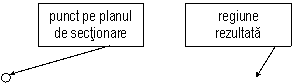
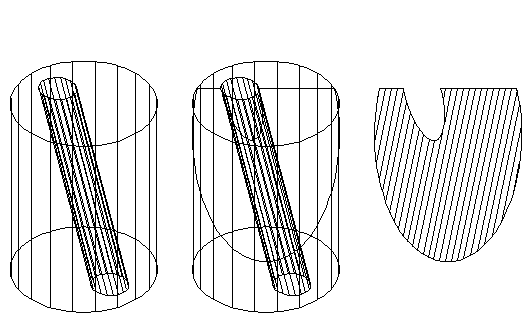
Figura 14.22 Aplicarea comenzii SECTION pe un solid
Una din facilitatile de baza in modelarea spatiala in mediul AutoCAD o constituie posibilitatea de a modifica fete si muchii ale unor solide deja create. Comanda aferenta este SOLIDEDIT, o noutate a versiunii 2000, si in acelasi timp o necesitate stringenta a utilizatorilor in raport cu versiunile anterioare AutoCAD.
Optiunile de lucru ale comenzii SOLIDEDIT sunt numeroase. Ele se grupeaza in editari ale fetelor (optiunea "Face"), editari ale muchiilor (optiunea "Edge") si ale corpurilor (optiunea "Body"). Aceste optiuni sunt vizibile la lansarea comenzii prin tastare. Comanda dispune insa si de o bara de instrumente proprie, numita "Solids Editing", care detaliaza prin butoanele sale, fiecare optiune concreta de editare (fig. 14..23). Meniul pull‑down "Modify", prin linia "Solids Editing", ofera de asemenea acces direct la operatiile concrete de editare a solidelor din cadrul SOLIDEDIT.


Figura 14.23 Bara de instrumente "Solids Editing"
Din categoria operatiilor care se aplica pe una sau mai multe fete ale unui solid fac parte: extrudarea, mutarea, ofsetarea, stergerea, rotirea, inclinarea, copierea, colorarea. Pentru aplicarea oricareia din operatiile mentionate, este necesara in prealabil selectarea fetelor in cauza. AutoCAD admite mai multe fete intr‑un set, uneori chiar si de la solide diferite. Pentru a permite constituirea corecta a setului de fete supuse modificarii, sunt disponibile in timpul selectarii optiunile: Undo, Remove, Add, ALL. Semnificatia lor este cea uzuala in AutoCAD.
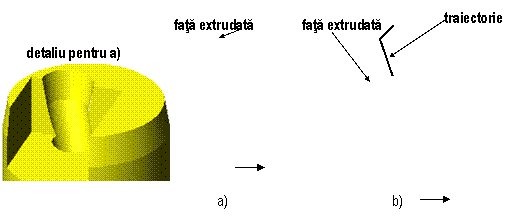 Extrudarea
unei fete (optiunile "Face", "Extrude")
opereaza similar cu comanda EXTRUDE. Sunt extrudabile numai
fetele plane. Extrudarea se poate realiza dupa o directie
rectilinie in raport cu fata considerata sau dupa o traiectorie.
In primul caz, se pot utiliza unghiuri de extrudare, pentru ca fetele laterale
ale solidului sa fie inclinate. In fig. 14.24 sunt prezentate exemple
de extrudari ale unei fete de pe un obiect solid. Se observa
ca, in cazul a, la extrudarea dupa o directie inclinata la
+100, unghiul de inclinare se masoara pozitiv spre
interiorul obiectului; ca urmare, suprafata exterioara a solidului se
inclina spre axa longitudinala, iar cea a orificiului in afara,
adica tot spre interiorul obiectului.
Extrudarea
unei fete (optiunile "Face", "Extrude")
opereaza similar cu comanda EXTRUDE. Sunt extrudabile numai
fetele plane. Extrudarea se poate realiza dupa o directie
rectilinie in raport cu fata considerata sau dupa o traiectorie.
In primul caz, se pot utiliza unghiuri de extrudare, pentru ca fetele laterale
ale solidului sa fie inclinate. In fig. 14.24 sunt prezentate exemple
de extrudari ale unei fete de pe un obiect solid. Se observa
ca, in cazul a, la extrudarea dupa o directie inclinata la
+100, unghiul de inclinare se masoara pozitiv spre
interiorul obiectului; ca urmare, suprafata exterioara a solidului se
inclina spre axa longitudinala, iar cea a orificiului in afara,
adica tot spre interiorul obiectului.

Figura14.24 Extrudarea fetei unui solid: a) pe o inaltime de 15 unitati, la o inclinare de +100; pentru vizualizarea zonei superioare a orificiului, a fost apoi indepartata o portiune din obiect; b) in lungul unei traiectorii
Mutarea unei fete (optiunile "Face", "Move") corespunde unei translatii spatiale, cu conditia ca topologia obiectului (forma, numar de muchii, de varfuri) sa nu se schimbe (fig. 14.25).
![]()
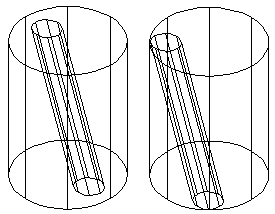
Figura 14.25 Mutarea fetei orificiului interior din solidul cilindric considerat
Ofsetarea unei fete (optiunile "Face", "Offset") inseamna deplasarea ei paralel cu ea insasi la o anumita distanta sau printr‑un anumit punct (fig. 14.26). Cerintele de pastrare a topologiei raman aceleasi ca si la mutarea unei fete. Specificarea unei distante de ofsetare pozitive mareste volumul solidului, iar a uneia negative il micsoreaza (fig 14.26 a, b).
fata selectata pentru offset
![]()
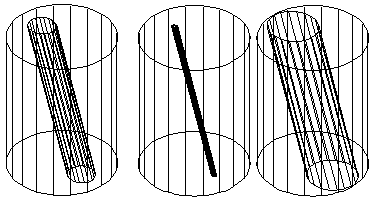
a) b) c)
Figura 14.26 Ofsetarea fetei cilindrice a orificiului prin solidul cilindric considerat: a) solid original; b) distanta de ofset +8 unitati; c) distanta de ofset -8 unitati
Stergerea unor fete este de asemenea posibila sub comanda SOLIDEDIT (optiunile "Face", "Delete"). In fig. 14.27 este ilustrat un exemplu.
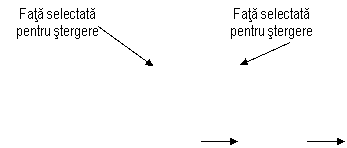

a) b) c)
Figura 14.27 Stergerea unor fete ale unui solid: a) solid original; b) solidul considerat dupa stergerea fetei laterale a orificiului; c) solidul considerat dupa stergerea fetei superioare tesite, de pe exterior
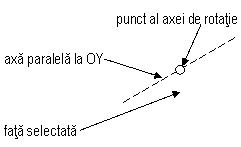 Rotirea
unei fete de pe un solid (optiunile "Face", "Rotate")
este posibila in conditiile pastrarii topologiei. Rotirea
fetei selectate se poate realiza in jurul unei axe imaginare, definite
prin doua puncte ale sale, ale unei axe paralele la una din axele
sistemului curent de coordonate, in jurul perpendicularei pe planul vederii
curente, sau chiar in jurul unui obiect adecvat (linie, cerc, arc, elipsa,
polilinie 2D). Respectarea topologiei initiale este si in acest caz o
conditie necesara.
Rotirea
unei fete de pe un solid (optiunile "Face", "Rotate")
este posibila in conditiile pastrarii topologiei. Rotirea
fetei selectate se poate realiza in jurul unei axe imaginare, definite
prin doua puncte ale sale, ale unei axe paralele la una din axele
sistemului curent de coordonate, in jurul perpendicularei pe planul vederii
curente, sau chiar in jurul unui obiect adecvat (linie, cerc, arc, elipsa,
polilinie 2D). Respectarea topologiei initiale este si in acest caz o
conditie necesara.
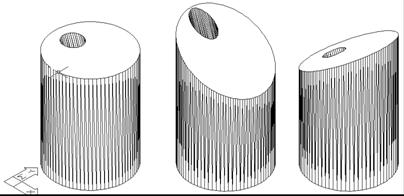
a) b) c)
Figura 14.28 Rotirea unei fete de pe un solid: a) solid original; b) solid obtinut dupa rotirea fetei selectate cu +300 in jurul unei paralele la axa OY ce trece prin centrul bazei superioare; c) solid obtinut dupa rotirea fetei selectate cu -300 in jurul aceleiasi axe
Inclinarea unei fete de pe un obiect solid se realizeaza prin optiunile "Face", "Taper" ale comenzii SOLIDEDIT.
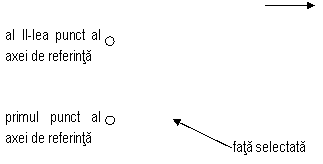
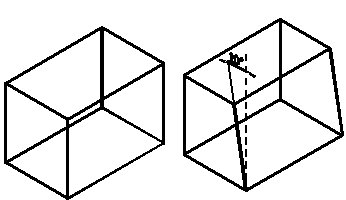
Figura 14.29 Inclinarea fetei unui solid prin editarea de tip "Taper"; a) solid original; b) solid editat
Copierea unei fete a unui obiect solid este aplicabila prin optiunile "Face", "Copy" din cadrul comenzii SOLEDIT. Noua fata creata este un obiect independent in desen, un obiect de tip "body" ("corp") la copierea unei fete curbate, respectiv de tip "region" ("regiune") la copierea unei fete plane (fig. 14.30). Entitatea rezultata prin copiere nu este asociata in nici un fel obiectului original, ea fiind independenta.
fata
copiata fata
selectata pentru copiere![]()
![]()
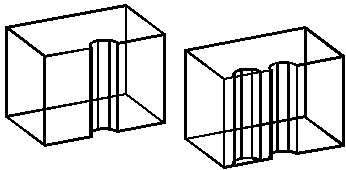
Figura 14.30 Copierea unei fete a unui obiect solid; a) obiect original; c) obiect original si fata copiata
Modificarea culorii unei fete de pe un obeict solid este o editare realizabila sub comanda SOLIDEDIT, prin opiunile "Face", "Color". Prin aceasta operatie, pot fi modelate obiecte mai realistice, pot fi evidentiate zone cu proprietati deosebite ale unui obiect solid.
Copierea muchiilor unui solid este posibila prin optiunile "Edge", "Copy". Muchiile selectate sunt copiate la o alta locatie sub forma de linii, arce, cercuri, curbe spline. Copiile obtinute sunt obiecte independente de solidul caruia i‑au apartinut (fig. 14.31) si pot servi ca baza pentru alte constructii spatiale.
muchie
copiata muchie
selectata
![]()
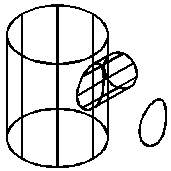
Figura 14.31 Copierea unei muchii de pe un obiect solid
Colorarea muchiilor unui obiect solid decurge similar cu operatia de colorare a fetelor (optiunile "Edge", "Color").
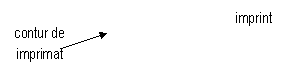 Imprimarea
unui forme pe un solid este posibila prin optiunile "Body",
"Imprint" ale comenzii SOLIDEDIT. Forma
respectiva poate fi o figura plana, un cerc, un arc, o
elipsa, o polilinie, o linie, o regiune, sau un corp, ori un solid.
Daca obiectul de imprimat este spatial, forma imprimata va fi
definita de curba (curbele) de intersectie cu solidul original.
Obiectul de imprimat trebuie sa intersecteze fetele solidului
considerat. Operatia este utila fie pentru realizarea marcajelor pe
solide, fie pentru generarea anumitor contururi destinate unor editari
ulterioare (fig. 14.32).
Imprimarea
unui forme pe un solid este posibila prin optiunile "Body",
"Imprint" ale comenzii SOLIDEDIT. Forma
respectiva poate fi o figura plana, un cerc, un arc, o
elipsa, o polilinie, o linie, o regiune, sau un corp, ori un solid.
Daca obiectul de imprimat este spatial, forma imprimata va fi
definita de curba (curbele) de intersectie cu solidul original.
Obiectul de imprimat trebuie sa intersecteze fetele solidului
considerat. Operatia este utila fie pentru realizarea marcajelor pe
solide, fie pentru generarea anumitor contururi destinate unor editari
ulterioare (fig. 14.32).
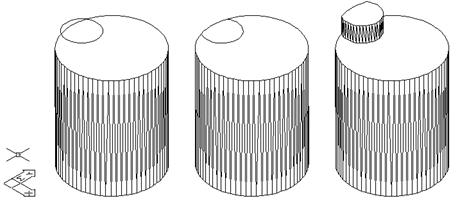
a) b) c)
Figura 14.32 Imprimarea unui contur pe un obiect solid: a) solid original si contur de imprimat; b) solid avand conturul imprimat; c) solid modificat prin extrudarea conturului imprimat anterior
Inlaturarea muchiilor redundante create pe un solid in timpul diferitelor operatii de editare si in general a elementelor geometrice neutilizate in definirea unui solid este asigurata prin optiunile "Body", "Clean" din comanda SOLIDEDIT.
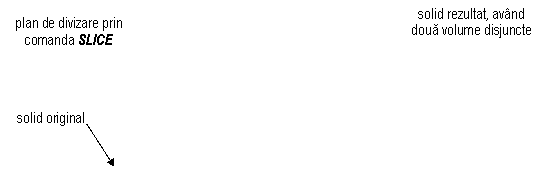 Separarea
volumelor disjuncte ale unor solide poate fi realizata aplicand
optiunile "Body", "Separate". Este posibil ca
in urma unor operatii de editare sa rezulte un solid al carui
volum sa fie alcatuit din mai multe componente care sunt
distantate spatial intre ele (fig. 14.33). Un astfel de solid nu
poate exista in realitate. Pentru a‑l separa in volumele componente, se
aplica optiunea mentionata.
Separarea
volumelor disjuncte ale unor solide poate fi realizata aplicand
optiunile "Body", "Separate". Este posibil ca
in urma unor operatii de editare sa rezulte un solid al carui
volum sa fie alcatuit din mai multe componente care sunt
distantate spatial intre ele (fig. 14.33). Un astfel de solid nu
poate exista in realitate. Pentru a‑l separa in volumele componente, se
aplica optiunea mentionata.
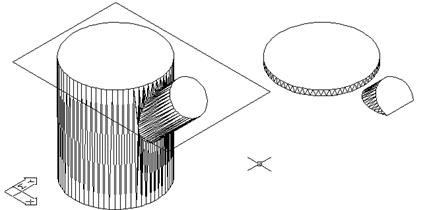
Figura 14.33 Volume solide disjuncte rezultate prin editari ale solidelor
Generarea unor obiecte solide cu pereti subtiri este realizabila prin optiunile "Body", "Shell". Este necesara specificarea solidului transformabil si a grosimii. O valoare pozitiva a grosimii de perete creaza peretele paralel in interior, in timp ce una negativa determina crearea grosimii peretelui spre exterior.
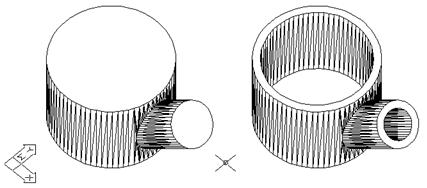
Figura 14.34 Generarea unui solid cu pereti subtiri prin comanda SOLIDEDIT
Modelarea spatiala a obiectelor in mediul AutoCAD este completata de facilitatea de a genera automat proiectii 2D ale modelelor solide. Operatia este utila in spatiul hartiei. Sunt necesare succesiv, comenzile SOLVIEW si apoi SOLDRAW. Este recomandabil ca, in momentul aplicarii, sa fie incarcat in desen tipul de linie "hidden", pentru reprezentarea adecvata a eventualelor muchii nevizibile. E indicat de asemenea ca modelul curent de hasurare sa fie cel dorit, astfel incat hasurile eventualelor sectiuni sa fie redate corespunzator.
Prin aplicarea sa, comanda SOLVIEW pregateste proiectiile preferate, creand viewport‑uri adecvate. Comanda comuta cadrul de lucru in spatiul hartiei si apoi solicita tipul de proiectie dorit. Proiectiile pot fi: dupa UCS, ortogonale, auxiliare, sectiuni plane. La prima utilizare a comenzii SOLVIEW, se aplica optiunea "Ucs", care organizeaza conditiile pentru o vedere plana pe sistemul de coordonate precizat: WCS, un UCS salvat sub un anumit nume, sau UCS‑ul curent. Urmatoarele aplicari ale comenzii SOLVIEW utilizeaza corecta orice tipuri de proiectii.
Comanda SOLVIEW solicita scara la care sa fie generata proiectia, numele atribuit, pozitia acesteia in spatiul desenului si cadrul ei. Proiectiile ortogonale in raport cu altele pot fi dispuse numai aliniate pe verticala respectiv pe orizontala cu proiectia de referinta. Ulterior, viewport‑urile continand aceste proiectii pot fi mutate oriunde in desen.
Prin rolul sau, comanda SOLVIEW este similara unei operatii manuale de pozitionare adecvata a modelului in raport cu foaia de hartie, fara insa a desena concret.
Pentru fiecare viewport generat prin SOLVIEW, AutoCAD creaza 3 sau 4 noi layer‑e: nume_viewport‑VIS, nume_viewport‑HID, nume_viewport‑DIM si, pentru sectiuni, nume_viewport‑HAT. Daca este incarcat in desen tipul de linie "hidden", AutoCAD asociaza automat layer‑elor "nume_viewport‑HID" acest tip de linie. Layer‑ele create vor fi destinate muchiilor vizibile, celor acoperite, eventualelor cote si hasurilor ce vor aparea odata cu etapa urmatoare de lucru, prin comanda SOLDRAW. Aceste layer‑e sunt topite numai in viewport‑ul asociat, iar in toate celelalte viewport‑uri sunt inghetate, astfel ca elementele 2D dintr‑un viewport nu vor fi vizibile in alte viewport‑uri.
Viewport‑urile generate prin SOLVIEW sunt plasate in spatiul hartiei in layer "VPORTS", definit special de program.
Comanda SOLDRAW creaza efectiv proiectiile 2D pregatite prin comanda SOLVIEW. Singura cerinta se refera la viewport‑urile pe care sa se aplice. Muchiile vizibile sunt plasate in fiecare viewport in layer‑ul "nume_viewport-VIS", eventualele muchii acoperite in layer "nume_viewport‑HID", iar hasurile in layer "nume_viewport‑HAT".
In fig. 14.35 a, b este ilustrat un exemplu de realizare a proiectiilor 2D prin secventa de comenzi SOLVIEW si SOLDRAW. Marcarea traseelor de sectionare si notarea denumirilor sectiunilor s‑a realizat ulterior. In fig. 14.35 c este redata configuratia de layer‑e rezultata din exemplul respectiv.
Inconvenientul pe care il prezinta folosirea celor doua comenzi SOLVIEW si SOLDRAW consta in aparitia in spatiul modelului a tuturor elementelor 2D generate de program. Vizibilitatea lor nu poate fi anulata, deoarece inghetarea sau dezactivarea layer‑elor respective are efect si in spatiul hartiei.
Comenzile SOLVIEW si SOLDRAW au butoane dedicate pe bara de unelte "Solids".
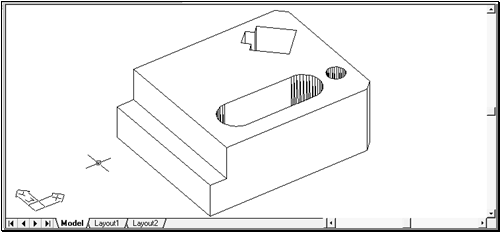
Figura 14.35 a Obiect solid generat in spatiul modelului
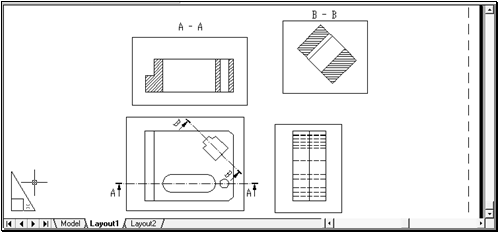
Figura 14.35 b Configuratie de vederi 2D generate la scara 1:2 in spatiul hartiei pentru obiectul din a), prin comenzile SOLVIEW si SOLDRAW
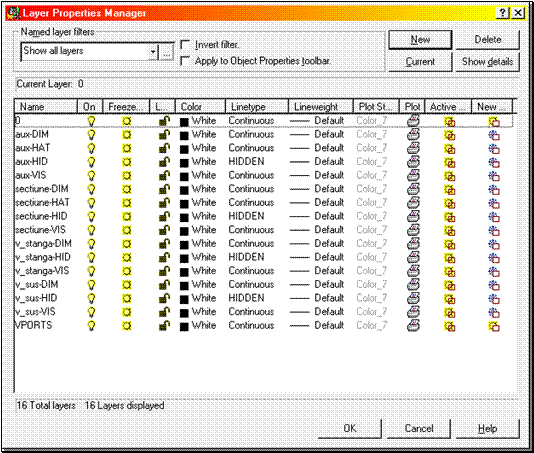
Figura 14.35 c Configuratia de layer‑e generata prin comanda SOLVIEW pentru cazul a), b)
Crearea unui profil plan al unui obiect solid este posibila si prin comanda SOLPROF. Comanda lucreaza intr‑un viewport din spatiul hartiei si genereaza muchiile vizibile si, optional, pe cele acoperite, pe care le plaseaza in layer "PV", respectiv "PH". SOLPROF nu modifica starea de vizibilitate a layer‑elor. Pentru a vizualiza numai profilul plan creat de comanda, trebuie declarat nevizibil layer‑ul ce contine solidul.
Crearea unei sectiuni plane printr‑un obiect solid este posibila si in spatiul modelului prin comanda SECTION (vezi 14.4.2).
Comenzile SOLPROF si SECTION au butoane proprii pe bara de instrumente "Solids".
|
Politica de confidentialitate | Termeni si conditii de utilizare |

Vizualizari: 3804
Importanta: ![]()
Termeni si conditii de utilizare | Contact
© SCRIGROUP 2025 . All rights reserved